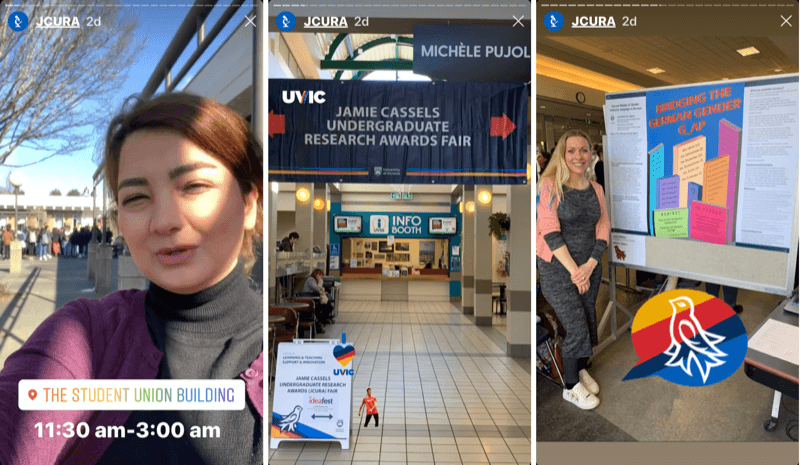Stel een netwerklocatie in voor de bestandsgeschiedenis van Windows 8
Microsoft Windows 8 Back Up / / March 19, 2020
Bestandsgeschiedenis van Windows 8 detecteert bestandswijzigingen en maakt er regelmatig een back-up van. U kunt het instellen om een back-up te maken van bestanden naar een server of een Network Attached Storage-apparaat.
Windows 8 bevat Bestandsgeschiedenis die bestandswijzigingen detecteert en er regelmatig een back-up van maakt. Als uw netwerk een server of Network Attached Storage (NAS) -apparaat bevat, kunt u er gemakkelijk een back-up van maken. Dit is handig als u geen extra interne of externe schijf op elk van uw Windows 8-systemen wilt hebben.
Stel Windows 8 Bestandsgeschiedenis in op Netwerklocatie
Bestandsgeschiedenis is standaard uitgeschakeld en dat moet u doen eerst inschakelen. U heeft de eerste keer dat u het instelt echter geen extra schijf nodig. Open het Configuratiescherm en klik op Bestandsgeschiedenis.
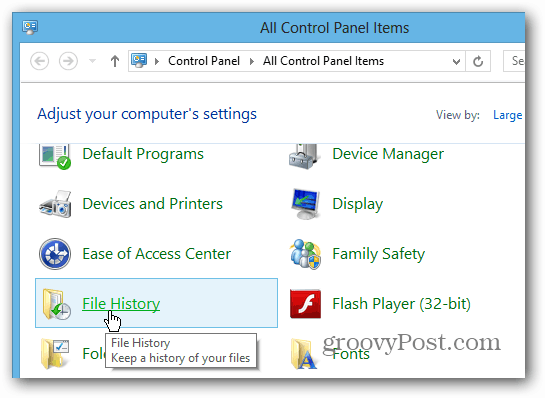
Gebruik anders de Toetsenbord sneltoetsWindows-toets + W. om Instellingen zoeken te openen en type:bestandsgeschiedenis en klik op het pictogram Bestandsgeschiedenis onder de zoekresultaten.
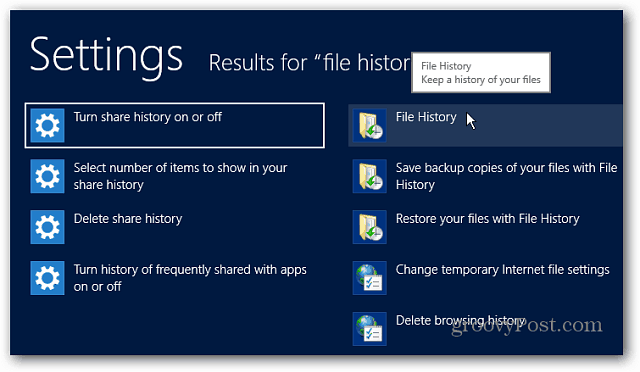
Klik vervolgens op de hyperlink Drive selecteren aan de linkerkant.
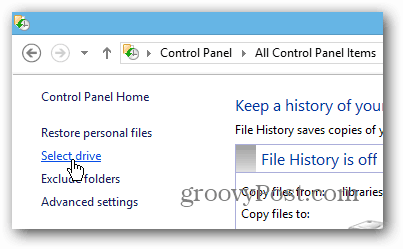
Klik vervolgens op de knop Netwerklocatie toevoegen onder Bestandsgeschiedenis selecteren.
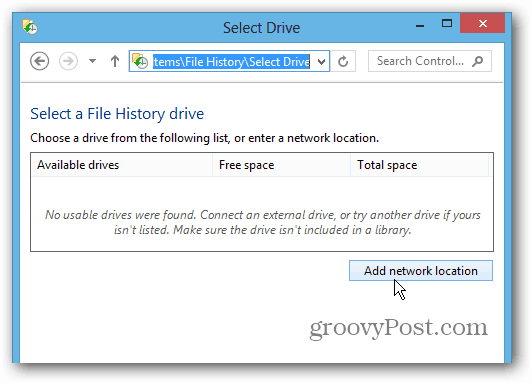
Als dit de eerste keer is dat u het instelt, klikt u op Netwerkdetectie en bestandsdeling inschakelen. U moet dit eerst doen, anders ziet Windows de netwerklocatie niet.

Er verschijnt een dialoogvenster waarin wordt gevraagd waar netwerkdetectie en het delen van bestanden moeten worden ingeschakeld. Als je een laptop gebruikt, raad ik je aan de eerste optie te selecteren om je netwerk privé te maken. Je wilt niet dat je bestanden gratis beschikbaar zijn wanneer je op een openbaar wifi-netwerk in de coffeeshop zit.
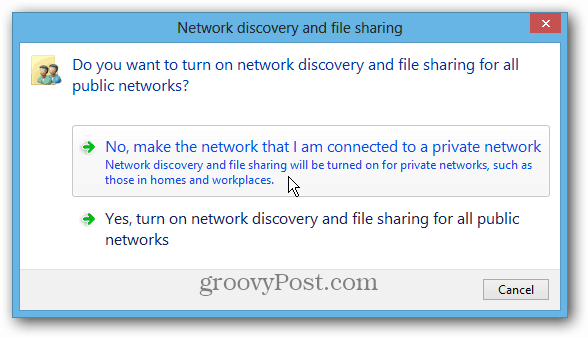
Blader nu eenvoudig naar de locatie op uw server of NAS waar u een back-up van Bestandsgeschiedenis wilt maken.
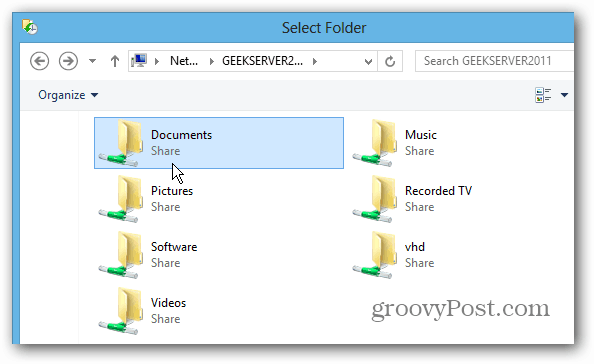
Daarna keert u terug naar het scherm Bestandsgeschiedenis in het Configuratiescherm. Je zult zien dat het nu is ingeschakeld en dat het meteen kopieën van je bestanden moet opslaan.
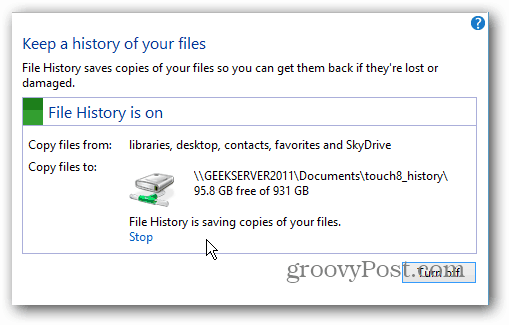
Onder Geavanceerde instellingen kunt u selecteren hoe vaak u wilt dat Windows 8 scant op bestandswijzigingen en een back-up van uw bestandsgeschiedenis maakt. Het is standaard ingesteld om elk uur te controleren.
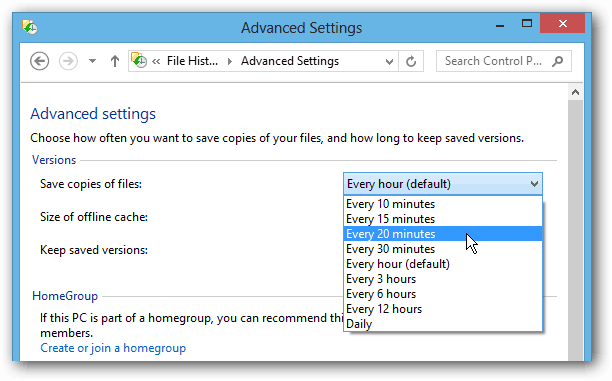
Hier volgen enkele van de andere functies van Windows 8 waarmee u een back-up van uw gegevens kunt maken en uw systeem kunt herstellen.
- Maak een Windows 8-systeemimage
- PC resetten
- PC vernieuwen
- Opslagruimten